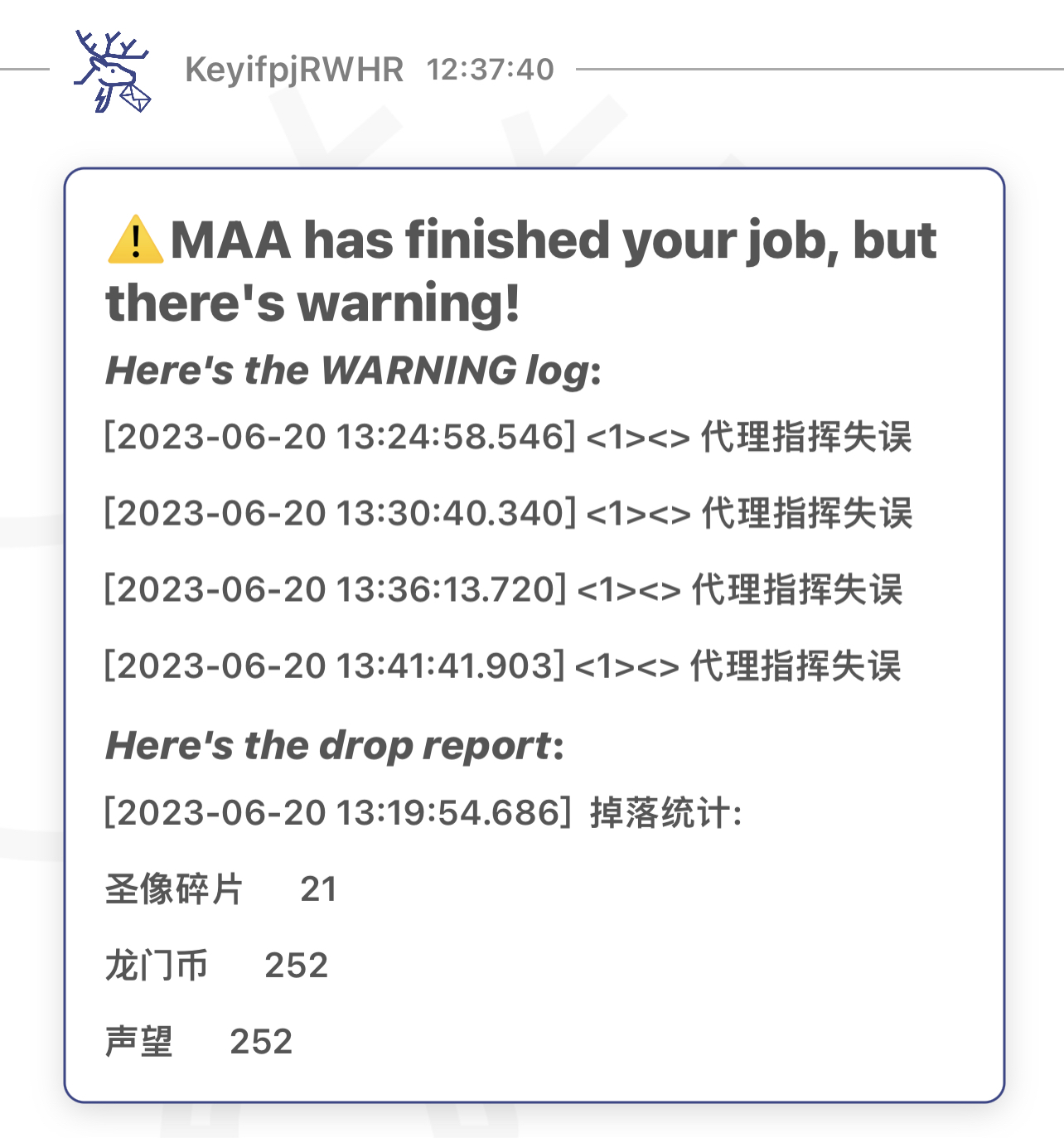本项目是MaaAssistantArknights的一款辅助脚本,用于解决用户在电脑上通过定时运行 MAA 的方式进行自动化刷图时,无法及时得知本次运行的结果的问题。
基于 PushDeer 提供的 API,实现了一个简单的通知脚本,通过对于 MAA 运行日志的分析,实现了当 MAA 一次运行结束之后,通过 Pushdeer 的方式 向用户推送此次运行的结果,包括是否出错、一些错误日志以及本次运行所掉落的物品。
下图是一些通知的样例:
- 下载本项目 解压后将得到的
MAA_Notify_Script文件夹放置在 MAA 主文件夹MAA-Arknights下,务必要保证文件夹名为MAA_Notify_Script - 安装 python,并确保它可以在命令行中运行,即打开命令行,输入
python -V,如果出现 python 的版本信息,则说明安装成功。 如果你明确知道你没有安装 python,又不知道应该如何安装,推荐从 Microsoft Store 中安装 Python3.11,点击安装即可,无需额外配置即可运行 - 将脚本
MAA-Notification.bat的相对路径添加到 MAA 的设置-连接设置-结束后脚本中,即在该输入框中填入MAA_Notify_Script\MAA-Notification.bat - 在
main.py中的PUSHDEER_SERVER填入你的 PushDeer 服务器地址,如果使用官方服务器请留空,如PUSHDEER_SERVER = '' - 在
main.py中的PUSHDEER_KEY填入你的key,简单来说需要使用 PushDeer 客户端获得 key,然后将其填入PUSHDEER_KEY中。 - PushDeer 官方服务器 key 的获取:
- iOS/iPadOS/MacOS 用户 请在 AppStore 中下载 PushDeer,使用
Apple账号或者微信登录。安卓用户请从官网上下载 apk 安装,使用微信登录。 - 首次登录会提示需要注册设备,点击
注册即可。 - 注册成功后,点击下边栏的
Key选项,即可看到你的 key,将其填入PUSHDEER_KEY中。 - 如何自行架设服务器以及自架版 PushDeer 请参考PushDeer官网的文档
- iOS/iPadOS/MacOS 用户 请在 AppStore 中下载 PushDeer,使用
- Enjoy!